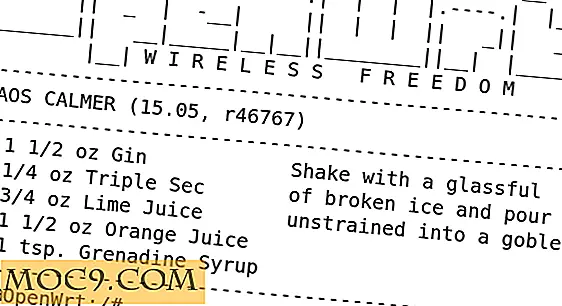Så här installerar du Firefox Developer Edition i Linux
Webbutvecklare har för det mesta behövt använda utvecklingsverktygen som de fått av webbläsare. För det mesta fungerar det bra eftersom företag som Google och Microsoft inkluderar dessa verktyg i webbläsare som alla redan använder. Men i slutet av dagen är webbläsare som dessa för konsumenter, inte utvecklare.
Det är på grund av detta har företaget bakom Firefox tagit det på sig för att göra en webbläsare centrerad kring utvecklare och inte vardagliga internetanvändare. Mozilla Firefox Developer Edition-webbläsare ger webbutvecklare möjlighet att felsöka och inspektera webbapplikationer med lätthet.
Så många webbutvecklare använder Linux aktivt för att få sitt arbete gjort, den här webbläsaren är också tillgänglig för Linux, även om installationen inte är så enkel som den borde vara. Så, hur installerar du det?
Få Firefox Developer Edition
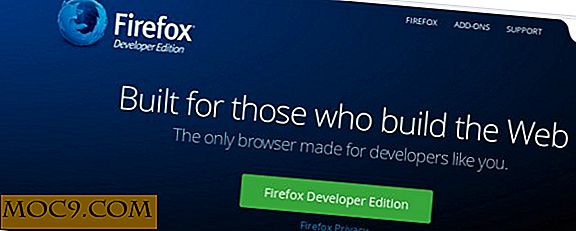
Utvecklarutgåvan kan hämtas till Linux på den här länken. När du har hämtat, ta ut den nedladdade filen "tar.bz2" och flytta den till hemmappen med filhanteraren. De extraherade filerna kommer inte att ligga i hemmappen, bara tillfälligt när vi arbetar med filerna och installerar dem.
Installera Firefox Developer Edition
Med filerna extraherade kan filerna flyttas från hemkatalogen till "/ opt" -katalogen på filsystemet. För att starta, öppna ett terminalfönster och ange följande kommandon:
sudo-s
Detta kommer att ge terminalen ett rotskal och vara lättare att arbeta i.
cd / opt mkdir-p firefox-utvecklare
Att göra en mapp med etiketten "Firefox-utvecklare" kommer att tillåta användaren att enkelt berätta att detta är Firefox-utvecklarutgåva-filerna och inte något annat.

cd /home/username/firefox*.en-US.linux-x86_64 ls
Om du anger "Firefox - *. En-US.linux-x86_64" -mappen och sedan visar allt innehållet med kommandot ls finns det en Firefox-mapp.
mv firefox / opt / firefox-developer
move lägger Firefox-mappen inuti den nyligen skapade katalogen "Firefox-utvecklare" i "/ opt." Det är här kärnan i Firefox Developer Edition kommer att leva på systemet.
Gör skrivbordet Ikon
Programmet är installerat på systemet, men det kommer inte att kunna starta. En launcher måste skapas så att användaren kan starta programmet. Öppna en textredigerare och klistra in följande kod:
[Desktop Entry] Namn = Firefox Developer GenericName = Firefox Utvecklarutgåva Exec = / opt / firefox-developer / firefox / firefox Terminal = fel Ikon = / opt / firefox-developer / firefox / browser / icons / mozicon128.png Typ = Applikationskategorier = Applikation; Network, X-Utvecklare; Kommentar = Webbläsare för Firefox Utvecklarutgåva.

Spara filen som "firefox-developer.desktop" i användarens hemmapp. Därefter gör du i terminalen följande:
sudo chmod + x firefox-developer.desktop sudo mv firefox-developer.desktop / usr / share / applications

Med snabbkorgen installerad, öppna bara programmenyn på skrivbordet och Firefox Developer Edition kommer att vara rätt där att använda.
Slutsats
Även om Firefox inte är så glamoröst som Google Chrome, har det fortfarande mycket att erbjuda. Särskilt när det gäller webutveckling. Många av de medföljande verktygen är i nivå med Chrome-verktygen. I vissa fall överträffar de även dem. Om jag var en webbutvecklare skulle jag gå till Firefox-utvecklarutgåva för funktionerna, men också på grund av den typ av företag som Mozilla är. De bryr sig om webben och det är öppenhet.
Om du är en webbutvecklare på Linux letar efter en ny uppsättning verktyg, var noga med att ge den här appen ett försök. Du kommer inte ångra det!